Συγγραφέας:
Marcus Baldwin
Ημερομηνία Δημιουργίας:
17 Ιούνιος 2021
Ημερομηνία Ενημέρωσης:
24 Ιούνιος 2024

Περιεχόμενο
- Βήματα
- Μέθοδος 1 από 3: iOS
- Μέθοδος 2 από 3: Android
- Μέθοδος 3 από 3: Επιτραπέζιος υπολογιστής
- Συμβουλές
Εάν πρέπει να διαγράψετε τα δεδομένα στο WhatsApp, ξεκινήστε την εφαρμογή WhatsApp → κάντε κλικ στην επιλογή "Ρυθμίσεις" → κάντε κλικ στην επιλογή "Συνομιλίες" → κάντε κλικ στην επιλογή "Διαγραφή όλων των συνομιλιών" επιστρέψτε στην εφαρμογή.
Βήματα
Μέθοδος 1 από 3: iOS
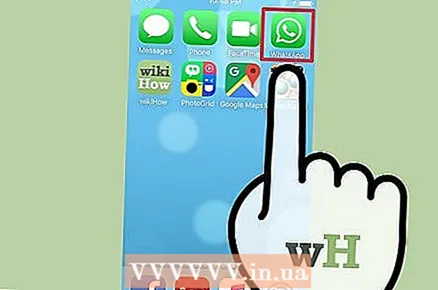 1 Εκκινήστε την εφαρμογή WhatsApp.
1 Εκκινήστε την εφαρμογή WhatsApp. 2 Κάντε κλικ στο κουμπί Ρυθμίσεις. Βρίσκεται στην κάτω δεξιά γωνία της οθόνης.
2 Κάντε κλικ στο κουμπί Ρυθμίσεις. Βρίσκεται στην κάτω δεξιά γωνία της οθόνης.  3 Κάντε κλικ στις Συνομιλίες.
3 Κάντε κλικ στις Συνομιλίες. 4 Κάντε κλικ στην επιλογή Εκκαθάριση όλων των συνομιλιών. Αυτή η ενέργεια θα διαγράψει τα μηνύματα που περιέχονται σε όλες τις συνομιλίες της συσκευής.
4 Κάντε κλικ στην επιλογή Εκκαθάριση όλων των συνομιλιών. Αυτή η ενέργεια θα διαγράψει τα μηνύματα που περιέχονται σε όλες τις συνομιλίες της συσκευής. - Ορίστε αυτήν την επιλογή εάν θέλετε να διατηρήσετε το ιστορικό συνομιλιών σας χωρίς μηνύματα, έτσι ώστε το πρόγραμμα να καταλαμβάνει λιγότερη μνήμη.
 5 Κάντε κλικ στο κουμπί Ρυθμίσεις. Βρίσκεται στην επάνω αριστερή γωνία της οθόνης. Τώρα τα δεδομένα WhatsApp έχουν διαγραφεί από τη συσκευή σας.
5 Κάντε κλικ στο κουμπί Ρυθμίσεις. Βρίσκεται στην επάνω αριστερή γωνία της οθόνης. Τώρα τα δεδομένα WhatsApp έχουν διαγραφεί από τη συσκευή σας.
Μέθοδος 2 από 3: Android
 1 Εκκινήστε την εφαρμογή WhatsApp.
1 Εκκινήστε την εφαρμογή WhatsApp. 2 Πατήστε το κουμπί. Βρίσκεται στην επάνω δεξιά γωνία της οθόνης.
2 Πατήστε το κουμπί. Βρίσκεται στην επάνω δεξιά γωνία της οθόνης.  3 Κάντε κλικ στην επιλογή Ρυθμίσεις.
3 Κάντε κλικ στην επιλογή Ρυθμίσεις.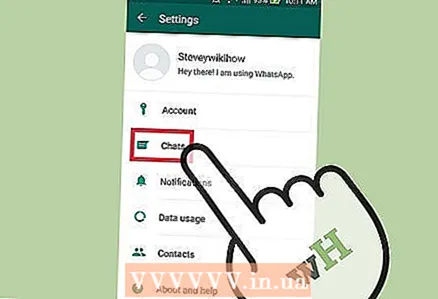 4 Κάντε κλικ στις Συνομιλίες.
4 Κάντε κλικ στις Συνομιλίες. 5 Κάντε κλικ στο Ιστορικό συνομιλίας.
5 Κάντε κλικ στο Ιστορικό συνομιλίας. 6 Κάντε κλικ στην επιλογή Εκκαθάριση όλων των συνομιλιών. Αυτή η ενέργεια θα διαγράψει τα μηνύματα που περιέχονται σε όλες τις συνομιλίες της συσκευής.
6 Κάντε κλικ στην επιλογή Εκκαθάριση όλων των συνομιλιών. Αυτή η ενέργεια θα διαγράψει τα μηνύματα που περιέχονται σε όλες τις συνομιλίες της συσκευής. - Επιλέξτε αυτήν την επιλογή εάν θέλετε να διατηρήσετε το ιστορικό συνομιλιών σας χωρίς μηνύματα, έτσι ώστε το πρόγραμμα να καταλαμβάνει λιγότερη μνήμη.
 7 Πατήστε το κουμπί ←. Βρίσκεται στην επάνω αριστερή γωνία της οθόνης. Τώρα τα δεδομένα WhatsApp έχουν διαγραφεί από τη συσκευή σας Android.
7 Πατήστε το κουμπί ←. Βρίσκεται στην επάνω αριστερή γωνία της οθόνης. Τώρα τα δεδομένα WhatsApp έχουν διαγραφεί από τη συσκευή σας Android.
Μέθοδος 3 από 3: Επιτραπέζιος υπολογιστής
 1 Εκκινήστε την εφαρμογή WhatsApp.
1 Εκκινήστε την εφαρμογή WhatsApp. 2 Επιλέξτε μια συνομιλία.
2 Επιλέξτε μια συνομιλία.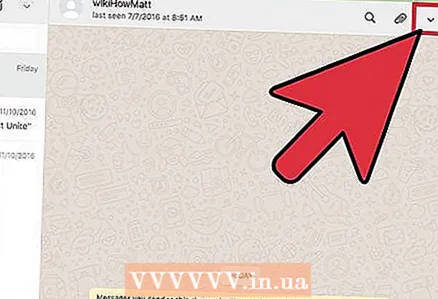 3 Πατήστε το κουμπί v. Βρίσκεται στην επάνω δεξιά γωνία του παραθύρου.
3 Πατήστε το κουμπί v. Βρίσκεται στην επάνω δεξιά γωνία του παραθύρου.  4 Κάντε κλικ στην επιλογή Εκκαθάριση συνομιλίας. Αυτή η ενέργεια θα διαγράψει τα μηνύματα που περιέχονται στην επιλεγμένη συνομιλία.
4 Κάντε κλικ στην επιλογή Εκκαθάριση συνομιλίας. Αυτή η ενέργεια θα διαγράψει τα μηνύματα που περιέχονται στην επιλεγμένη συνομιλία.  5 Κάντε κλικ στην επιλογή Διαγραφή συνομιλίας. Αυτή η ενέργεια θα διαγράψει την επιλεγμένη συνομιλία και όλα τα μηνύματα που περιέχει από τον υπολογιστή.
5 Κάντε κλικ στην επιλογή Διαγραφή συνομιλίας. Αυτή η ενέργεια θα διαγράψει την επιλεγμένη συνομιλία και όλα τα μηνύματα που περιέχει από τον υπολογιστή.  6 Κάντε κλικ στο κουμπί Τέλος. Το όνομα της επαφής θα αλλάξει για όλες τις εφαρμογές που χρησιμοποιούν τις Επαφές στο Mac OS.
6 Κάντε κλικ στο κουμπί Τέλος. Το όνομα της επαφής θα αλλάξει για όλες τις εφαρμογές που χρησιμοποιούν τις Επαφές στο Mac OS. - Επαναλάβετε αυτά τα βήματα για τυχόν μηνύματα ή συνομιλίες που θέλετε να διαγράψετε.
Συμβουλές
- Ενεργοποιήστε τη δημιουργία αντιγράφων ασφαλείας συνομιλιών για να αποθηκεύσετε τις συνομιλίες στο Google Drive ή το iCloud, εάν θέλετε να τις επαναφέρετε αργότερα.



